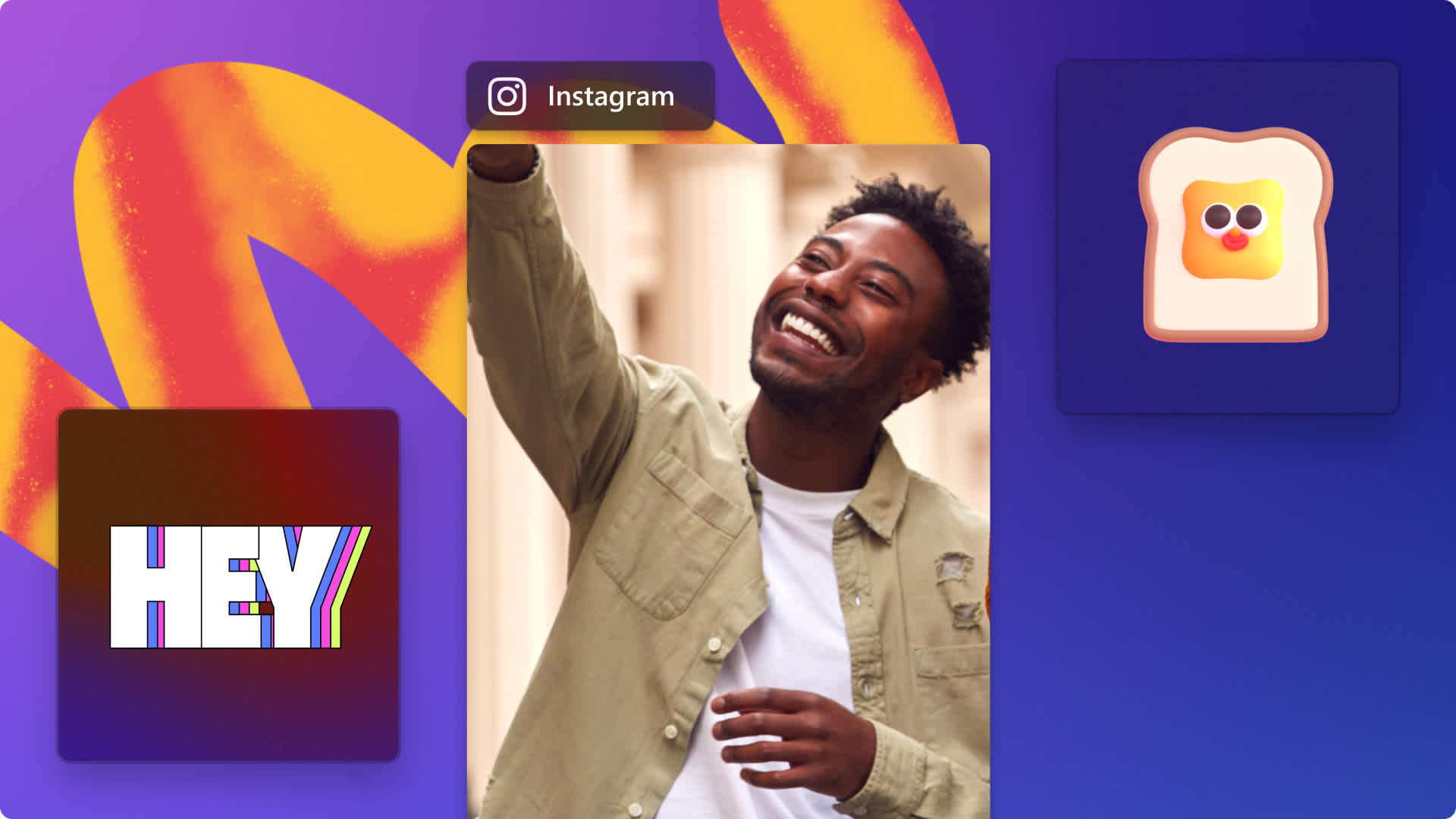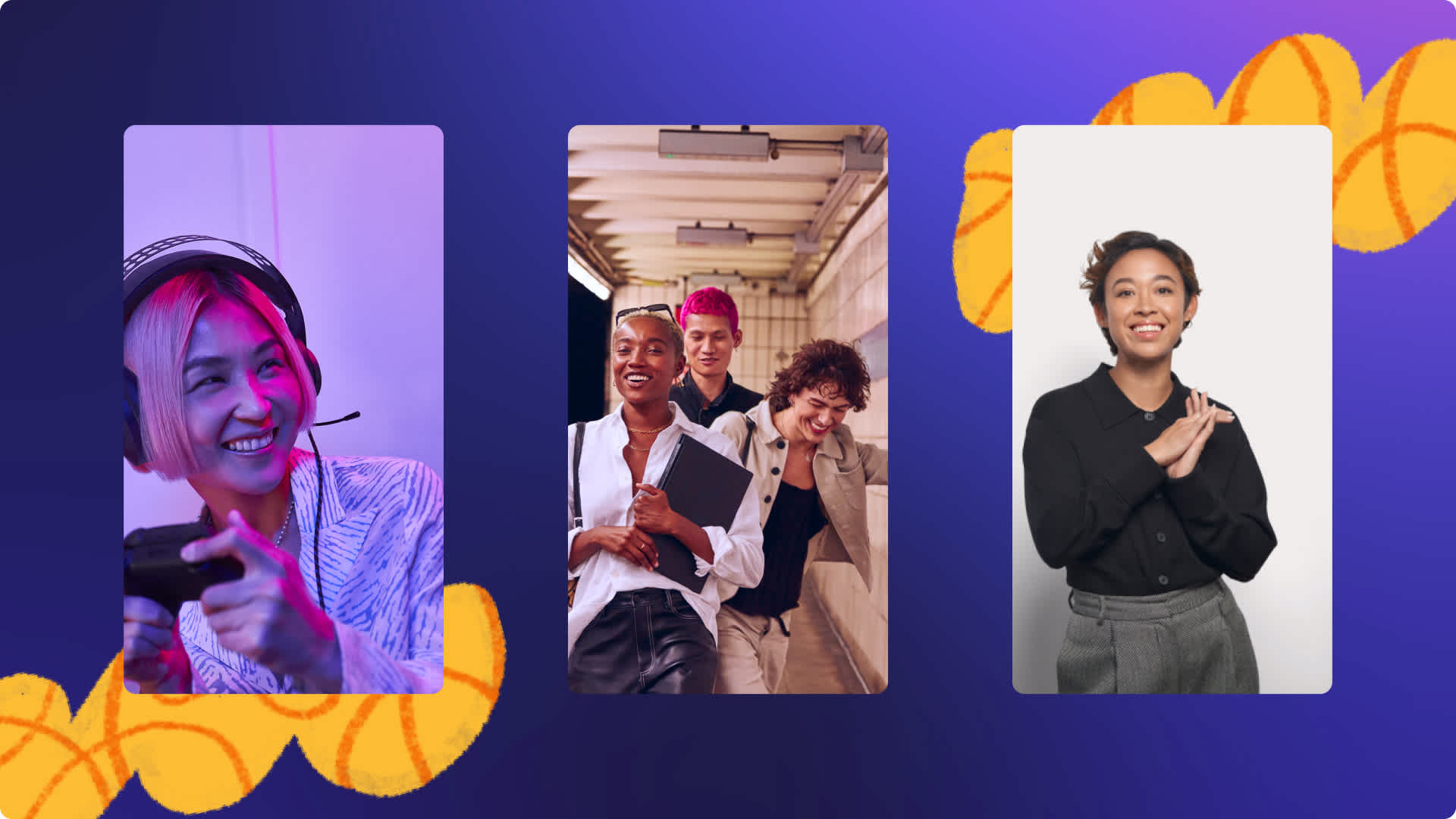Obs! Det här innehållet avser Clipchamp för personliga konton. Prova den här länken om du vill ha information om Clipchamp för arbetskonton.
På den här sidan
Vad gör man när en video har blivit inspelad upp och ner? Var inte orolig, det händer oss alla då och då. Instagram har ingen funktion för att rotera video. Men du behöver inte ta om din Instagram-video eller ge dig själv nackspärr medan du försöker titta på den upp och ner.
Istället kan du enkelt rotera din Instagram-video med Clipchamps kostnadsfria videoredigerare online. Lägg till specialeffekter och undertexter och spara din nya roterade video direkt på din smartphone för att enkelt kunna ladda upp den på Instagram.
Läs vidare för att lära dig hur du roterar en video för Instagram med vår webbläsarbaserade videoredigerare online.
Rotera videor för Instagram med Clipchamp
Hur kan man då rotera videor för Instagram på ett effektivt sätt? Låt oss dyka in i vår enkla steg-för-steg-handledning om att rotera video på Instagram.
Steg 1. Logga in och välj den video som du vill rotera
Logga in på ditt Clipchamp-konto eller registrera dig utan kostnad. För att rotera video för Instagram måste du först skapa en ny video. Klicka på knappen Skapa en video längst upp i högra hörnet av redigerarens hemsida.
Klicka på symbolen + i det vänstra sidofältet. Dra och släpp din Instagram-video, välj den bland filerna på din dator eller ladda upp den direkt från någon av våra integrationer, som Google Drive eller OneDrive.
När du har laddat upp din Instagram-video visas den på fliken Mina media. Dra och släpp den Instagram-video som du vill rotera i tidslinjen.
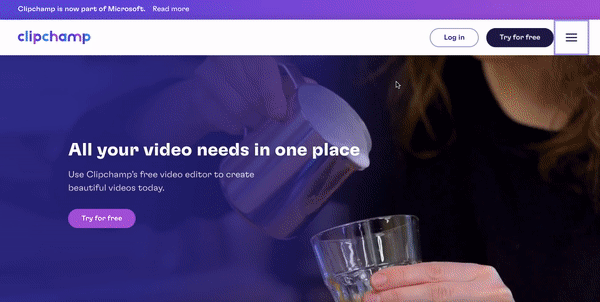
Steg 2. Klicka på Redigera video
Genom att klicka på Instagram-videon i tidslinjen får du tillgång till en rad olika redigeringsverktyg på fliken Omvandla, till exempel Trimma, Beskär, Rotera, Vänd och Justera.
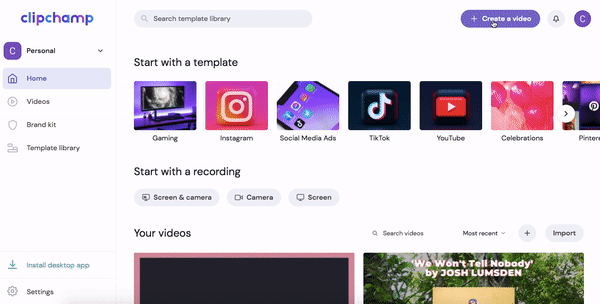
Steg 3. Rotera din video
Klicka på fliken Omvandla ovanför förhandsgranskningen av videon. Klicka på roteringspilarna under Rotera.
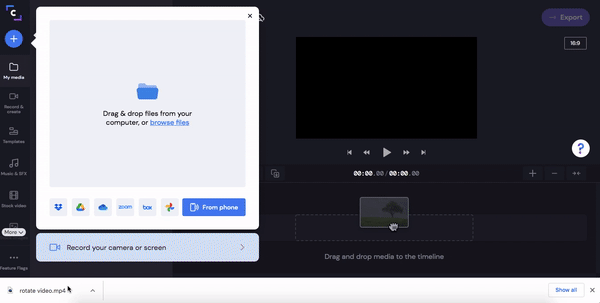
Steg 4. Klicka på Spara
Det sista steget är att spara din roterade Instagram-video. Klicka på den lila knappen Exportera längst upp i högra hörnet av skärmen. En flik med alternativ för att spara fälls ut. För snabb videouppladdning på Instagram rekommenderar vi att du sparar din video i 480p eller 720p. Klicka på Fortsätt när du är redo att spara.
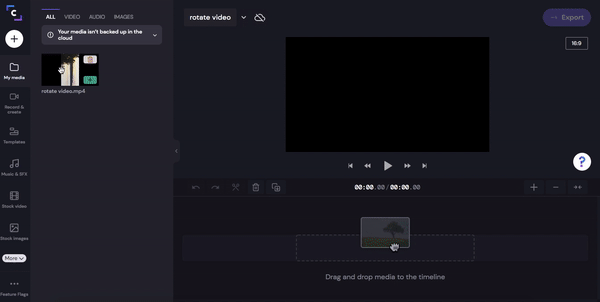
När din video har bearbetats kan du spara den på din smartphone och lägga upp den på Instagram.
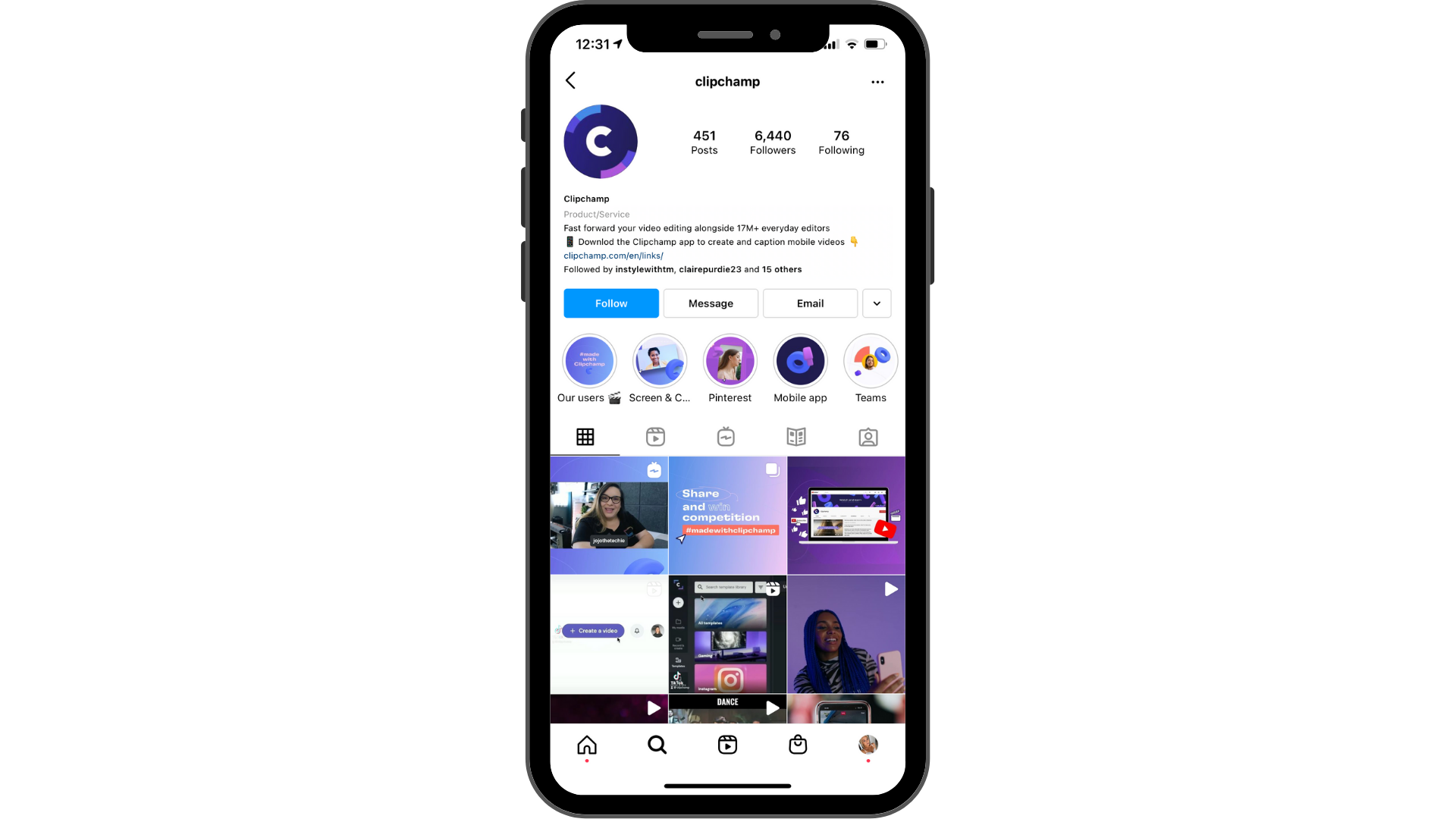
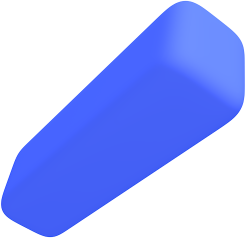
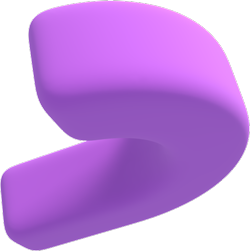
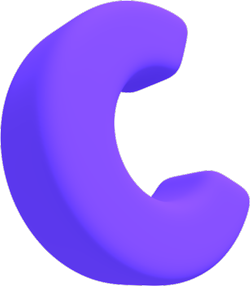
Gör proffsiga videor på bara några minuter
Vanliga frågor
Här är svaren på några vanliga frågor om att rotera video för Instagram.
Varför vänder Instagram på min video?
Vi förstår att det kan vara frustrerande när Instagram automatiskt roterar dina videor. Instagram sparar en orienteringskod och roterar automatiskt en bild eller video om programmet tror att den är felvänd. Men tyvärr har programmet inte alltid rätt.
Hur roterar man en video på Instagram?
På Instagram går det inte att rotera en video under uppladdningen. Däremot kan du lägga till filter, stänga av ljudet, trimma din video och byta omslagsfoto.
Hur roterar man en livevideo på Instagram?
När du är färdig med att spela in din livevideo på Instagram ska du spara den. Ladda upp den sparade videon till Clipchamps kostnadsfria videoredigerare online och rotera din livevideo för Instagram med hjälp av stegen som beskrivs ovan.
Vilka dimensioner har en Instagram-video?
Användare kan ladda upp Instagram-videor i följande storlekar:
4:5 – 1080 x 1350 px
1:1 – 1080 x 1080 px
1.91:1 – 1080 x 608 px
Dimensionerna för IGTV är 1:1.55 – 420 x 654 px
Om du vill veta mer kan du ta en titt på vår ultimata guide till Instagram-videor.
Vilka filformat och vilken filstorlek kan en Instagram-video ha?
En Instagram-video måste vara i filformatet MP4 eller MOV och kan ha en filstorlek på högst 4 GB.
Rotera din Instagram-video på nolltid med Clipchamp
Med Clipchamps videoredigerare i webbläsaren kan du inte bara enkelt rotera din Instagram-video – du kan också göra videoannonser, Reels och Stories för Instagram utan bekymmer. Börja redigera ditt videoinnehåll för Instagram med Clipchamps videoredigerare online med dra-och-släpp-funktionalitet.